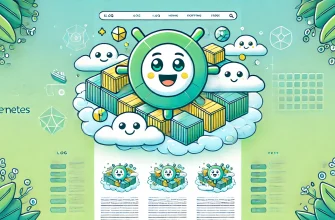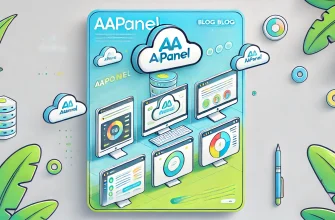Система логирования является неотъемлемой частью любой современной инфраструктуры, так как она позволяет отслеживать работу приложений, выявлять проблемы, ошибки и другие события в режиме реального времени. В данной статье мы рассмотрим, как настроить систему логирования на Ubuntu с помощью инструментов, таких как syslog-ng или rsyslog.
Что такое syslog-ng или rsyslog?
Syslog-ng и rsyslog являются двумя из самых популярных инструментов системы логирования, которые используются на Ubuntu и других операционных системах. Они обеспечивают надежную и эффективную передачу лог-файлов от приложений к центральному хранилищу логов, где они могут быть анализированы, обработаны и храниться.
Syslog-ng является продвинутым инструментом с большим набором возможностей и конфигурационных параметров. Он поддерживает протоколы TCP и UDP, сжатие данных, фильтрацию логов и многое другое. Он также поддерживает логирование в базы данных и совместим с syslog.
Rsyslog, с другой стороны, является более простым в использовании инструментом, который поддерживает большинство функций syslog-ng. Он поддерживает протоколы TCP и UDP, фильтрацию логов и многие другие возможности.
Зачем нужна система логирования?
Система логирования является важной частью любой инфраструктуры, так как она позволяет отслеживать работу приложений, выявлять проблемы и ошибки. Она также позволяет анализировать производительность приложений и определять, где происходят узкие места. Благодаря системе логирования можно снизить время простоя и увеличить эффективность работы системы.
Кроме того, система логирования может помочь в следующих ситуациях:
- Разрешение проблем: Лог-файлы могут содержать информацию о возникающих проблемах в приложении, например, ошибках или сбоях. Анализ этих данных позволяет быстро выявлять и устранять проблемы.
- Предотвращение проблем: Лог-файлы также могут помочь предотвратить возникновение проблем. Например, если в лог-файле фиксируется большое количество запросов на определенный ресурс, это может указывать на возможность денайла сервиса. Предупреждение о таких событиях позволяет быстро принять меры для устранения возможных проблем.
- Слежение за безопасностью: Лог-файлы также позволяют слежение за безопасностью системы. Например, они могут содержать информацию о неавторизованных попытках входа в систему или о попытках взлома.
- Соответствие нормам безопасности: Некоторые отрасли требуют соответствия определенным стандартам безопасности. Лог-файлы могут помочь доказать, что система соответствует этим стандартам.
Теперь рассмотрим, как настроить систему логирования на Ubuntu с помощью инструментов, таких как syslog-ng или rsyslog.
Существует несколько инструментов для настройки системы логирования на Ubuntu, в том числе syslog-ng и rsyslog. В данной статье мы рассмотрим настройку логирования с помощью rsyslog.
Rsyslog – это системный демон, который обеспечивает сбор и передачу лог-файлов. Rsyslog обеспечивает централизованную систему логирования и может работать на нескольких уровнях, включая локальные, удаленные и удаленные с централизованной системой управления.
Как настроить систему логирования на Ubuntu?
Для настройки системы логирования на Ubuntu можно использовать инструменты, такие как syslog-ng или rsyslog. В данной статье мы рассмотрим настройку системы логирования на Ubuntu с помощью rsyslog.
Установка rsyslog
Первым шагом является установка rsyslog. Для этого нужно выполнить команду:
sudo apt-get install rsyslog
Настройка rsyslog
После установки rsyslog нужно настроить его для сбора лог-файлов. Для этого нужно отредактировать файл /etc/rsyslog.conf.
Рекомендуется создать отдельный файл конфигурации для каждого приложения, который будет собирать лог-файлы. Например, для приложения Apache можно создать файл /etc/rsyslog.d/apache.conf. В этом файле можно указать, какие лог-файлы необходимо собирать, какие протоколы использовать для передачи лог-файлов и т.д.
Пример настройки rsyslog для сбора лог-файлов Apache:
# /etc/rsyslog.d/apache.conf $ModLoad imfile # Define the log file $InputFileName /var/log/apache2/access.log $InputFileTag apache-access: $InputFileStateFile state-apache-access $InputFileSeverity info $InputFileFacility local6 $InputRunFileMonitor # Send the log messages to a remote server *.* @remote-server.example.com:514;RSYSLOG_SyslogProtocol23Format
В этом примере мы указываем, что лог-файл Apache находится в файле /var/log/apache2/access.log. Мы также указываем, что мы хотим отправлять лог-файлы на удаленный сервер с помощью протокола syslog в формате 23.
Перезапуск rsyslog
После того, как мы отредактировали файл конфигурации, нужно перезапустить rsyslog для применения изменений. Для этого нужно выполнить команду:
sudo systemctl restart rsyslog
После перезапуска rsyslog начнет собирать лог-файлы, указанные в файле конфигурации.
Как проверить работу системы логирования?
Для проверки работоспособности системы логирования можно создать тестовое событие, которое будет записываться в лог-файл. Например, для записи тестового события в лог-файл Apache можно выполнить команду:
sudo echo "Test log message" >> /var/log/apache2/access.log
После выполнения этой команды тестовое событие будет записано в лог-файл Apache. Затем, с помощью инструментов анализа логов можно убедиться, что событие было записано правильно.
Заключение
В данной статье мы рассмотрели, как настроить систему логирования на Ubuntu с помощью инструментов, таких как syslog-ng или rsyslog. Мы также рассмотрели, что такое syslog-ng или rsyslog и зачем необходима система логирования.
Хотя настройка системы логирования может быть сложной задачей, использование инструментов, таких как syslog-ng или rsyslog, позволяет упростить этот процесс и обеспечить надежное сбор и анализ лог-файлов.
Кроме того, система логирования является важным инструментом для обнаружения проблем в приложениях и операционной системе. С помощью лог-файлов можно быстро и эффективно найти и исправить ошибки, а также предотвратить возникновение проблем в будущем.
Надеемся, что данная статья помогла вам понять, как настроить систему логирования на Ubuntu с помощью инструментов, таких как syslog-ng или rsyslog, и как использование системы логирования может помочь вам в работе с приложениями и операционной системой.